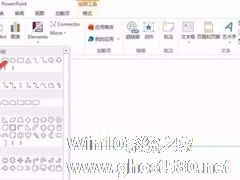-
PPT如何增加撤消次数?PPT增加撤消次数的方法
- 时间:2024-11-23 18:40:48
大家好,今天Win10系统之家小编给大家分享「PPT如何增加撤消次数?PPT增加撤消次数的方法」的知识,如果能碰巧解决你现在面临的问题,记得收藏本站或分享给你的好友们哟~,现在开始吧!
相信很多有用户在使用PPT制作幻灯片的时候经常用到撤销的操作,而该命令默认可以撤销20步的操作,但在实际使用中还是不够用,那么要如何去增加撤销操作次数呢?其实非常简单,下面就和小编一起来看看PPT增加撤消次数的方法吧。
PPT增加撤消次数的方法
在“文件”选项卡中找到“选项”命令,在弹出的“PowerPoint选项”对话框中,左侧窗口点击“”,在右侧窗口的“编辑选项”中“多可取消操作数”一栏中输入从3到150的整数。点击“确定”按钮即可。

以上就是关于「PPT如何增加撤消次数?PPT增加撤消次数的方法」的全部内容,本文讲解到这里啦,希望对大家有所帮助。如果你还想了解更多这方面的信息,记得收藏关注本站~
Win10系统之家文②章,未经同意不得转载!
相关文章
-
 相信很多有用户在使用PPT制作幻灯片的时候经常用到撤销的操作,而该命令默认可以撤销20步的操作,但在实际使用中还是不够用,那么要如何去增加撤销操作次数呢?其实非常简单,下面就和小编一起来看看PPT增加撤消次数的方...
相信很多有用户在使用PPT制作幻灯片的时候经常用到撤销的操作,而该命令默认可以撤销20步的操作,但在实际使用中还是不够用,那么要如何去增加撤销操作次数呢?其实非常简单,下面就和小编一起来看看PPT增加撤消次数的方... -
 PPT如何设置撤销次数?当我们在制作PPT文档的过程中,难免会出现操作失误,需要重新撤回重做的情况,但是软件默认的可撤销步骤不多,对此我们可以更改撤销次数,下面就来看看小编带来的PPT设置可撤销操作步数教程吧。打开P...
PPT如何设置撤销次数?当我们在制作PPT文档的过程中,难免会出现操作失误,需要重新撤回重做的情况,但是软件默认的可撤销步骤不多,对此我们可以更改撤销次数,下面就来看看小编带来的PPT设置可撤销操作步数教程吧。打开P... -
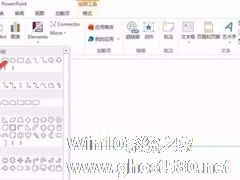
在PPT演示文稿中,经常会看到别人设计的时间线十分漂亮,非常明确的看到了具体某个时间点所做的事情,那么你会设计时间线吗?今天小编和大家分享一些创意的时间线设计,下面一起来看看在PPT中设计逗号时间线的方法,大家可以参考一下。
PPT设计逗号时间线的方法:
1、绘制一条直线,按住Shift键,插入一条水平直线。
2、插入圆形,按住Shift键,插入一... -

如何在ppt中制作一个水平图片列表 在ppt中制作水平图片列表的方法
如何在ppt中制作一个水平图片列表?ppt是一个演示文稿软件,对于工作非常有帮助。最近有用户问小编,可以利用ppt制作一个水平图片列表吗?当然可以。下面就是在ppt中制作水平图片列表的方法,一起来看看吧!
1、将ppt打开。
2、点击界面工具栏中的【插入】。
3、在下方找到【SmartArt】并点击。<imgsrc="http://www.g...